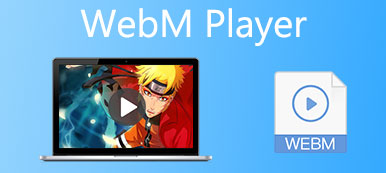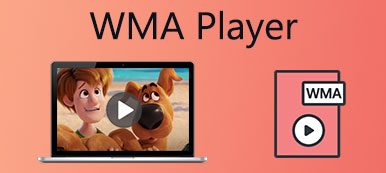Da MP4 das am häufigsten verwendete Format auf PCs und Handys ist, muss es einfach sein MP4-Videos auf Windows Media Player (WMP) abspielen. Tatsächlich können die meisten MP4-Videos problemlos über Windows Media Player 12 abgespielt werden, aber einige MP4-Dateien werden von WMP nicht unterstützt und es erscheint die Meldung „Der Dateityp wird nicht unterstützt. Zum Abspielen dieser Datei ist ein Codec erforderlich“. Das liegt daran, dass die im MP4-Format enthaltenen Codecs (HEVC, XVID) nicht automatisch auf Windows Media Player installiert werden. Windows 10/11 und frühere Versionen unterstützen das MP4-Format (MPEG-4) nicht einmal. Dieser Artikel beschreibt, wie Sie den MP4-Codec installieren und MP4-Videos erfolgreich auf Windows Media Player abspielen. Außerdem erfahren Sie hier, welche die beste Alternative zu WMP ist, um MP4-Videos einfach abzuspielen.

- Teil 1: Warum können Sie MP4 nicht auf dem Windows Media Player abspielen?
- Teil 2: So spielen Sie MP4-Videos auf dem Windows Media Player 12/11/10 . ab
- Teil 3: Die beste Alternative zum Windows Media Player zum Abspielen von MP4
- Teil 4: Häufig gestellte Fragen zum Abspielen von MP4 auf dem Windows Media Player
Teil 1: Warum können Sie MP4 nicht auf dem Windows Media Player abspielen?
Obwohl Windows Media Player 12 die Wiedergabe des MP4-Formats (MPEG-4) unterstützt, bedeutet dies nicht, dass alle MP4-Dateien mit WMP kompatibel sind. Manchmal können Sie auf Windows Media Player nur MP4-Videos ohne Bilder abspielen. Hier sind die häufigsten Gründe:
1. Windows 11/10 und frühere Versionen unterstützen die Wiedergabe von MP4-Videos nicht, da ursprünglich keine MP4-Codecs vorhanden waren. Sie können den neuesten Windows Media Player 12 für Ihr Windows direkt herunterladen, um mehr Videos abzuspielen.
2.Windows Media Player spielt nur MP4-Dateien mit Ton ab. Die Videocodecs von MP4-Dateien wie HEVC und XVID werden vom ursprünglichen WMP nicht unterstützt. Glücklicherweise unterstützt WMP die Installation von Codec-Paketen darauf.
Um das Problem zu beheben, dass Windows Media Player MP4 nicht abspielt, können Sie den entsprechenden Codec für WMP herunterladen oder sich einfach für einen professionellen Videoplayer entscheiden, der alle Formate unterstützt. Die detaillierten Schritte werden im Folgenden vorgestellt. Bitte lesen Sie weiter.
Teil 2: So spielen Sie MP4-Videos auf dem Windows Media Player 12/11/10 . ab
Um MP4-Dateien erfolgreich auf Windows Media Player abzuspielen, können Sie den benötigten Codec für WMP herunterladen. Es ist nicht schwer, das Codec-Paket zu finden, aber es fehlen so viele Codecs, die heruntergeladen werden müssen, um alle Audio- und Videodateien auf WMP abzuspielen. Hier sind die detaillierten Schritte:
Schritt 1: Wenn Sie MP4-Videos auf dem Windows Media Player abspielen möchten, aber die Fehlermeldung „Zum Abspielen dieser Datei ist ein Codec erforderlich“ erhalten, können Sie auf das Webhilfe Schaltfläche im Popup-Fenster. Und Sie werden zum Microsoft Support geleitet.

Schritt 2: Klicken Sie unten auf der Seite auf die Website (WMplugins.com). Geben Sie dann den gewünschten Codec in die Suchleiste ein, um die entsprechenden Plugins zu finden. Und klicke auf Herunterladen -Taste, um den MP4-Codec (HEVC, XVID usw.) auf dem Windows Media Player zu installieren.

Schritt 3: Nach der Installation wird WMP automatisch neu gestartet. Und dann können Sie MP4-Videos problemlos auf dem Windows Media Player ohne Codec-Problem abspielen.
If Windows Media Player funktioniert immer noch nicht, finden Sie die Lösungen in diesem Beitrag.
Teil 3: Die beste Alternative zum Windows Media Player zum Abspielen von MP4
Das Herunterladen des MP4-Codecs für Windows Media Player ist eine effiziente Möglichkeit, MP4-Videos auf Ihrem Windows 7/8/10 abzuspielen, ist für Anfänger jedoch relativ komplex. Darüber hinaus gibt es viele andere Codecs für verschiedene Videoformate, die Sie für WMP herunterladen sollten. Warum also nicht die beste Alternative zu WMP wählen, um MP4 und andere Videos abzuspielen? Apeaksoft Blu-ray-Player ist ein vielseitiger Mediaplayer, der alle gängigen Audio- und Videoformate in hoher Qualität unterstützt.

4,000,000+ Downloads
Spielen Sie MP4-Videos problemlos unter Windows ab, ohne den MP4-Codec für WMP herunterzuladen.
Unterstützt fast alle Video-/Audioformate und Codecs, sogar Blu-ray und DVD.
Kann Videos in 720p, 1080p HD und 4K Auflösung mit hoher Qualität abspielen.
Hotkeys, um die Wiedergabeeinstellungen zu steuern und Screenshots frei zu machen.
Schritt 1: Laden Sie den Apeaksoft Blu-ray Player kostenlos herunter und starten Sie ihn auf Ihrem Windows. Drücke den Öffnen Sie Dateien um das gewünschte MP4-Video auszuwählen und zu öffnen.

Schritt 2: Durch Anklicken des Steuergriffe Menü können Sie die Hotkeys lernen, um das Video zu starten/anzuhalten, die Lautstärke einzustellen und Screenshots zu machen. In dem Audio und Videos Menü können Sie die Kanäle einfach auf den gewünschten ändern. Dann können Sie auf das Menü Extras klicken und das Effekte Option zum Anpassen von Helligkeit, Kontrast und Farbton nach Ihren Wünschen. Auf diese Weise können Sie Ihre MP4-Videos mit einem besseren Seherlebnis genießen.

Teil 4: Häufig gestellte Fragen zum Abspielen von MP4 auf dem Windows Media Player
1.Kann ich MP4-Videos auf dem Windows Media Player abspielen, indem ich den Codec umwandele?
Natürlich kannst du. Sie können Apeaksoft Video Converter Ultimate verwenden, um die inkompatiblen Codecs in den MPEG-4- oder H.264-Codec zum Abspielen von MP4 auf dem Windows Media Player zu konvertieren. Mit diesem Videokonverter können Sie den Codec anpassen, ohne Format und Qualität zu ändern.
2.Warum spielt Windows Media Player nur MP4 mit Ton ab?
Das liegt daran, dass WMP nur das Audioformat und den Codec unterstützt. Sie können alle Codec-Pakete für das MP4-Format herunterladen. Oder Sie können andere professionelle Videoplayer verwenden, um MP4-Videos abzuspielen.
3.Welche Software kann MP4-Videos abspielen?
Die meisten professionellen Videoplayer unterstützen das Abspielen von MP4-Dateien ohne Windows Media Player, einschließlich Apeaksoft Blu-ray Player, VLC Media Player, Echter Spieler, usw. Sie alle unterstützen alle gängigen Audio- und Videoformate. Sie können das für Sie passende auswählen.
Fazit
Nachdem Sie diesen Artikel gelesen haben, haben Sie die Gründe erfahren, warum Windows Media Player MP4-Videos nicht abspielt, und die Methoden zur Lösung dieses Problems. Sie können die benötigten MP4-Codecs im Windows Media Player herunterladen. Am einfachsten ist es jedoch, den Apeaksoft Blu-ray Player zu verwenden, um alle Audio- und Videoformate abzuspielen. Willkommen, um Ihre Kommentare und Ratschläge unten zu hinterlassen.